Якщо суцільні рядки звичайного тексту навіюють нудьгу на одержувачів вашого повідомлення, перетворіть його на візуальний шедевр за допомогою п’яти різних типів графіки.
Додаючи графічні елементи, варто обмежити їх розмір або кількість, бо графіка може значно збільшити розмір повідомлення електронної пошти.
Щоб вставити графіку в повідомлення в Outlook для ПК, виконайте наведені нижче дії.
-
Створіть нове повідомлення електронної пошти або відповідайте на наявне повідомлення електронної пошти або пересилайте його.
-
Якщо чернетка повідомлення електронної пошти відкриється в області читання, натисніть кнопку Розгорнути , щоб відкрити повідомлення в новому вікні.
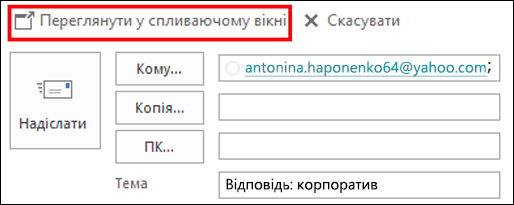
-
Клацніть у вмісті повідомлення. Потім у меню Вставлення в групі Ілюстрації виберіть один із параметрів.

-
Зображення. Перейдіть до папки, де збережено потрібне зображення, виберіть його та натисніть кнопку Вставити. Ви можете змінити розмір зображення або повернути його за допомогою маркерів по краях. Щоб змінити параметри зображення, клацніть його правою кнопкою миші та виберіть команду.
-
Зображення з Інтернету Виберіть зображення із зображень Bing.
Під час пошуку графіки та зображень в Інтернеті вас буде переспрямовано на сторінку служби Bing. Ви несете відповідальність за дотримання вимог авторського права. Використання фільтру ліцензій у службі Bing може допомогти у виборі потрібних зображень.
Новий! Якщо ви використовуєте Outlook як частину Microsoft 365 передплати, тепер ви можете вставляти анімовані GIF-анімації в повідомлення електронної пошти за допомогою параметра Онлайнові зображення .

-
Фігури. Клацніть фігуру. Щоб змінити параметри фігури, клацніть її правою кнопкою миші та виберіть команду.
-
SmartArt Виберіть макет для рисунка SmartArt і натисніть кнопку OK. Щоб додати текст, клацніть рисунок SmartArt. Щоб змінити параметри рисунка SmartArt, клацніть його правою кнопкою миші та виберіть команду.
-
Діаграми Виберіть тип діаграми, а потім натисніть кнопку OK. На аркуші Excel , що з'явиться, введіть дані для діаграми. Щоб закрити електронну таблицю, натисніть кнопку Excel і натисніть кнопку Закрити. Щоб змінити параметри діаграми, клацніть діаграму правою кнопкою миші та виберіть команду.
-
Знімок екрана. Клацніть одне із зображень попереднього перегляду або виберіть пункт Фрагмент екрана. Виберіть область екрана, яку потрібно захопити.
-
Додаткові способи прикрасити повідомлення
Об’єкт WordArt
WordArt – це декоративний текст, поєднаний зі спеціальними ефектами.
-
Клацніть місце в повідомленні, куди потрібно вставити декоративний текст. Перейдіть на вкладку Вставлення й натисніть кнопку Об’єкт WordArt.
Анімовані GIF-анімації
Ви можете додати анімовані GIF-файли до електронної пошти, вставивши анімований GIF-файл за допомогою команди Вставити зображення або використовуючи надбудову від улюбленого постачальника GIF, наприклад GIPHY або Gfycat.
Змінення тла повідомлення
Відомості про те, як прикрасити фон повідомлення, див. в статті про додавання кольору, градієнта, текстури, візерунка або рисунка як фону повідомлення.
Додаткові відомості
Креслення декоративної лінії в Word або Outlook
Створюйте власні банери або графічні об'єкти за допомогою шаблонів для Дизайнер Microsoft










